Операционная система watchOS 10 стала самым крупным обновлением за последние годы. В этой статье разберем все новые функции и обновления приложений.
Поддерживаемые устройства
На какие часы можно установить watchOS 10? Минимальные системные требования для смартфонов – iPhone XR или iPhone XS и установленная iOS 17.
Новую операционку можно установить на часы:
- Watch Series 4, 5, 6, 7, 8.
- Watch SE.
- Watch Ultra.
Как установить watchOS 10
Скачать тестовую версию операционки можно на сайте betaprofiles.dev, но делать это настоятельно не рекомендую – бета-версия еще очень сарая и предназначена для разработчиков.
Как минимум, дождитесь публичной бета-версии в июле, а лучше финального релиза в сентябре. Не забывайте, что откатить часы невозможно. А в случае чего, если с часами возникнут какие-либо проблемы, вам вообще мало кто сможет помочь, кроме официального сервиса Apple.
Размер обновления составляет 1.1 Гб.
Рабочий стол
Ранее при прокрутке коронки либо ничего не происходило, либо в таких циферблатах, как контур можно было прокручивать цифры. Сейчас же прокрутка коронки снизу вверх открывают умную стопку виджетов.

В верхней части располагается текущая дата и аналоговые часы. Поменять этот вид никак нельзя.
Второй способ запустить стопку виджетов – выполнить свайп с нижней части экрана. Далее при прокрутке вы можете увидеть все добавленные виджеты.
А чтобы перейти в режим редактирования, необходимо долго удерживать палец на виджете. Тут вы можете удалять виджеты или закреплять их в верхней части дисплея. Причем можно закреплять не один, а два и более виджетов.

Есть и отдельный виджет со слотами – сюда вы можете добавлять избранные приложения. Перемещать виджеты внутри стопки (изменять их порядок) нельзя. По окончании всех манипуляций просто нажмите кнопку “Done” (Готово).
Текущие запущенные активные приложения, вроде тренировок, будут отображаться в топе виджетов.
Пункт управления и центр уведомлений
Так как свайп с нижней части экрана уже занят, то Пункт управления теперь запускается по нажатию боковой кнопки. Он получил небольшой редизайн, фон стал полупрозрачным, все остальные приложения остались без изменений.

Центра уведомлений запускается свайпом от верхней части дисплея. Он получил полупрозрачный фон и минимальные косметические изменения в дизайне.

Новые циферблаты
Добавили циферблат “Палитра”. В настройках цвета вы можете выбрать один из градиентов и простую заливку фона. Это экран с расширениями. Здесь доступно 4 слота. Сам по себе циферблат отличный, но к сожалению нельзя разместить цифры либо черточки на экране, поэтому получается не очень информативно.

Второй новый циферблат “Снупи” имеет очень крутую анимацию. В режиме Always-on Снупи просто спит, а когда вы тапаете по дисплею, каждый раз происходит новая анимация.

Из настроек: можно выбрать один из четырех стилей и цвет фона. Больше никаких настроек, в том числе и слотов под расширения, нет.
Главное меню
Главное меню открывается по нажатию коронки, оно получило новую анимацию выхода и входа. При прокручивании коронки сверху вниз открывается стопка виджетов, внизу которой всегда есть пункт меню “Все приложения”.

Вид соты претерпел изменения – теперь при прокручивании коронки он не масштабируется, а просто прокручивается вверх или вниз. Вы все так же можете изменять месторасположение иконок, а также удалять приложения через этот вид.
Новый дизайн приложений
Изменился дизайн абсолютно всех приложений. Apple придерживаться теперь новому принципу, когда все области экрана становятся активными. Сейчас по углам располагаются основные функциональные кнопки, то же самое касается и абсолютно всех программ, например, приложение Активность.
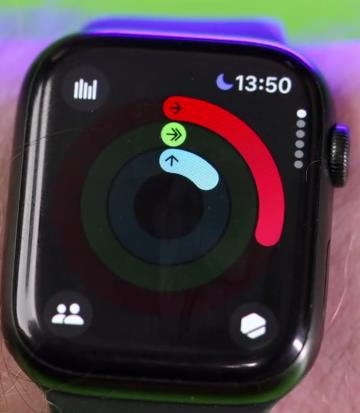
В целом могу сказать, что пользоваться стало удобнее, плюс теперь задействуется вся поверхность дисплея, а он в Apple Watch Ultra и в большой версии часов довольно большой. Особенно этим стало удобнее пользоваться, когда вы занимаетесь спортом.
Во многих тренировках, вроде бега, в левом меню убрали влагозащиту – там она действительно была не нужна. Зато добавили кнопку нового сегмента.

Тренировка Велосипед получило поддержку подключение Bluetooth аксессуаров. А при подключении у вас будут не только пульсовые зоны, но и зоны мощности.

На тренировках вроде скалолазания теперь будут приходить уведомления о достижении высот.
А еще смартфон научился подтягивать данные с датчика освещенности на часах. Для того, чтобы посмотреть эти данные, откройте приложение Здоровье – вкладка – Время при дневном свете. Здесь будет записываться количество времени, проведенного на открытом воздухе в течение дня.

В приложении “Осознанность” появился новый пункт “Настроение”. Как и в новом приложении на iPhone, оно позволяет записывать ваши текущее ментальное состояние. Можно записать, что вы чувствуете сейчас или в конце дня – тут доступен диапазон от очень приятно до очень неприятно. Далее выбираете один из пресетов, как вы можете описать это чувство.

Приложение “Сообщения” теперь в верхней части всегда отображает избранные контакты, которые были выбраны на iPhone, и дальше вы уже можете им написать либо перейти к списку всех остальных сообщений.
В приложении Компас в нижней части теперь отображается высота над уровнем моря. А тапнув по ней, вы переходите в 3D режим, который также адаптируется, в зависимости от поворота руки, и на нем будут отображены путевые точки.

Карты Apple теперь можно сохранять в оффлайне, но функция работает не во всех регионах.
В приложении Контакты теперь вы можете быстро поделиться контактами поднесением одних часов к другим Apple Watch.
Системные настройки
Системные настройки получили безрамочный интерфейс – теперь в каждом пункте меню нет полоски сверху и снизу. Теперь выделена кнопка Назад, пропала настройка Dock (сам dock раньше запускался по нажатию боковой кнопки) – сейчас здесь пункт управления. И теперь непонятно, как экстренно закрывать приложения.
В настройках Универсального доступа оттенки серого никуда не пропали – они теперь называются “светофильтры”. Они активируются из дополнительного меню.

В разделе Siri появилась автоотправка сообщений и использовать Siri, то есть вы выбираете приложения, с которыми вы используете голосовой помощник.
В разделе Конфиденциальность и безопасность в самом низу появился пункт – Предупреждение о нецензурном или неприемлемом контенте. Эта функция предназначена для детей, чтобы они никому не отправляли фото или видео с обнаженным телом.
Стоит ли обновляться на beta-версию?
Прошивка очень сырая, часы быстро разряжаются. Заряда хватает менее, чем на 20 часов. Очень много всяких мелких багов, часы работают медленно.
Но это лишь первая тестовая версия для разработчиков, поэтому обновляться не рекомендую.
По материалам @ProTech.








